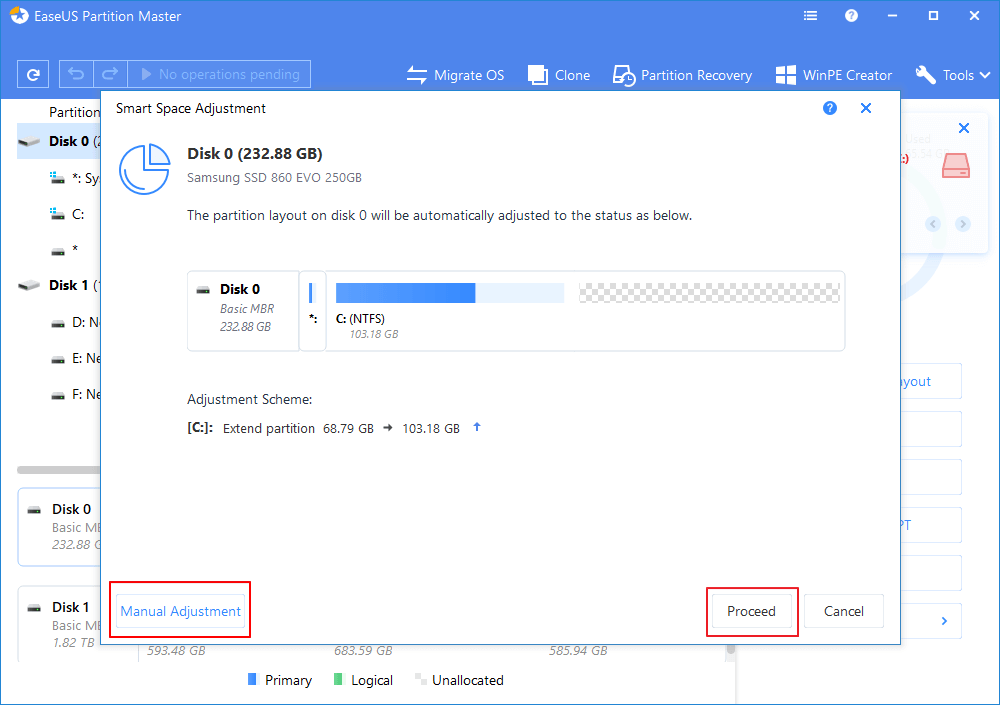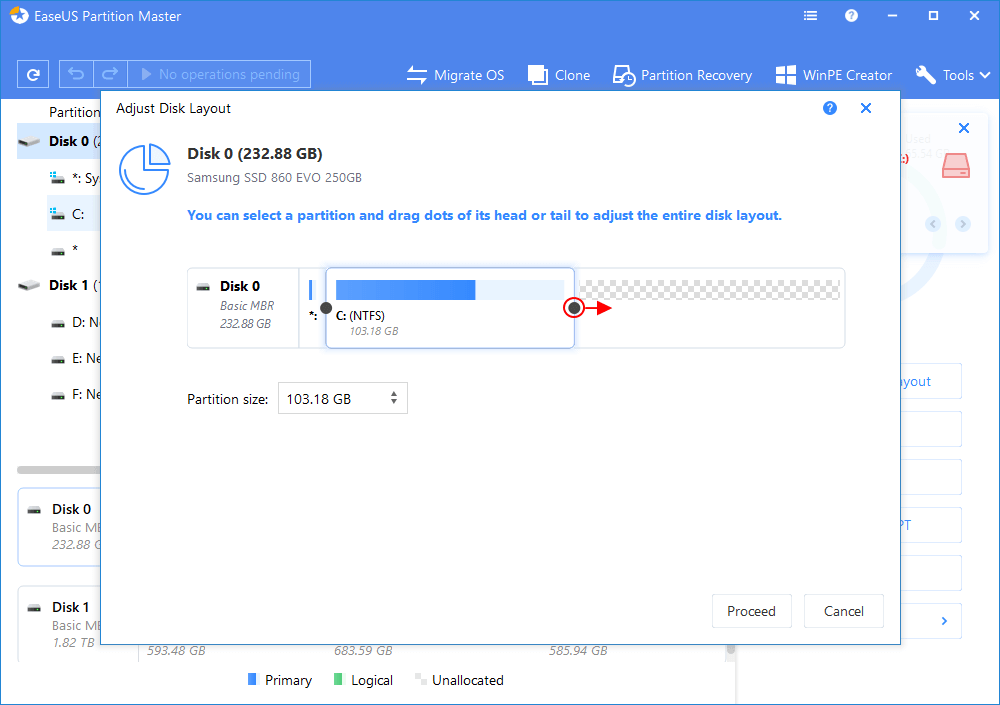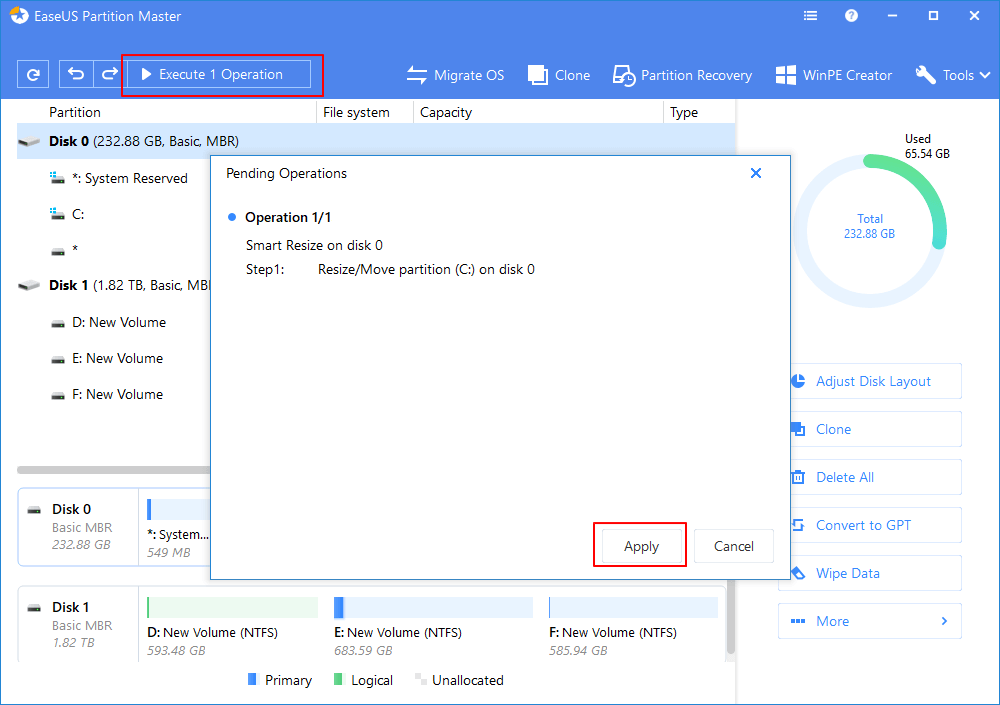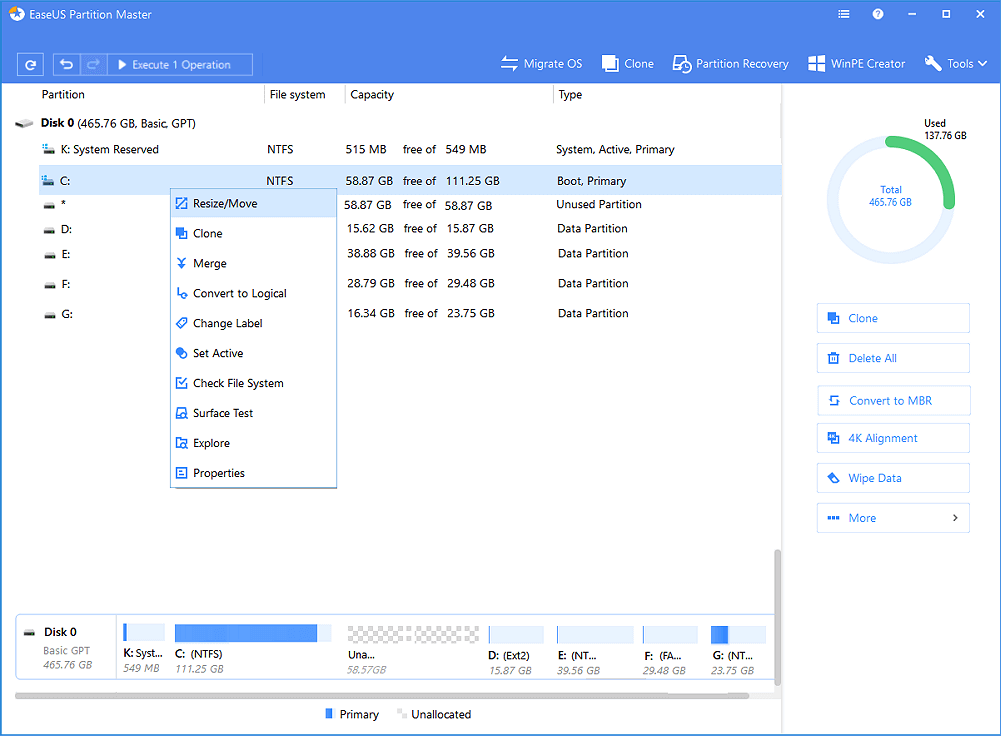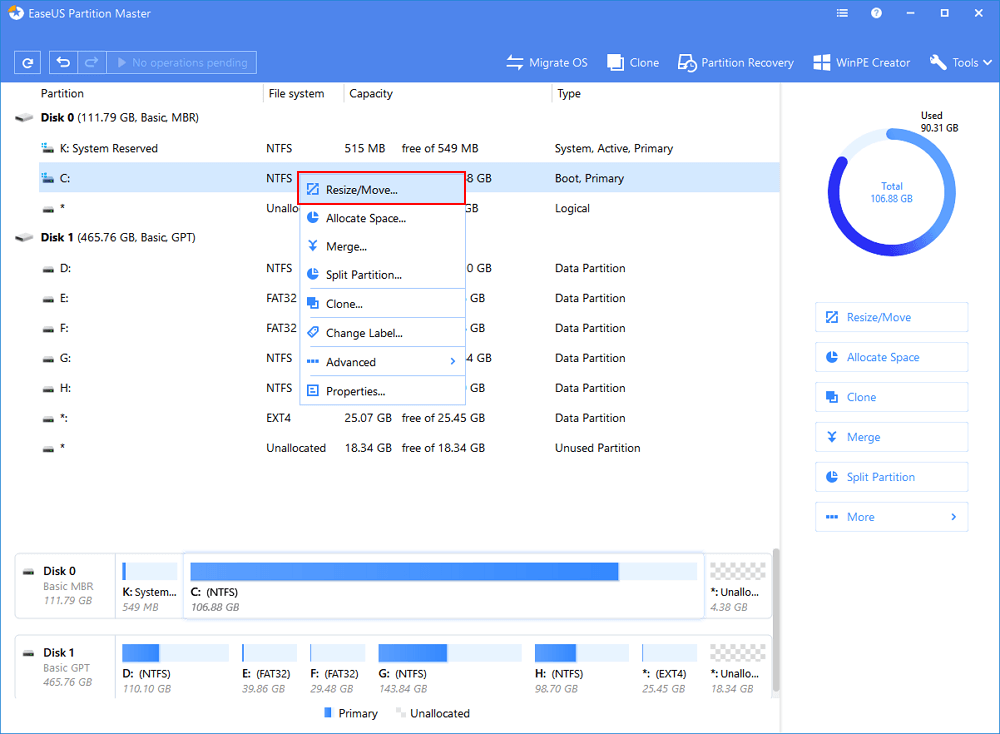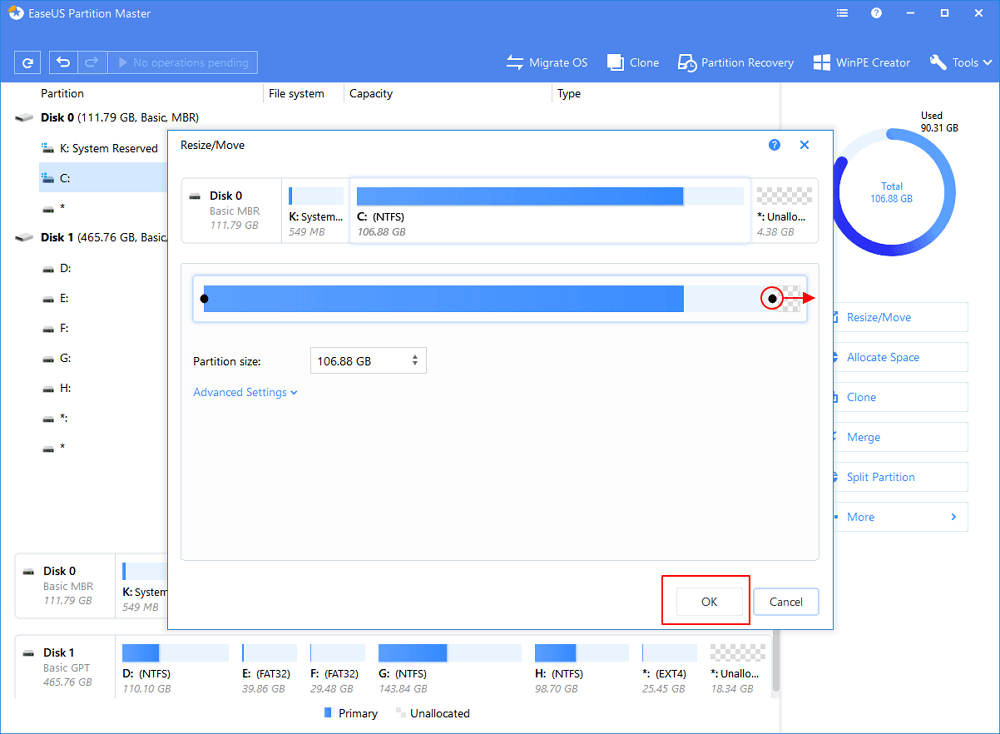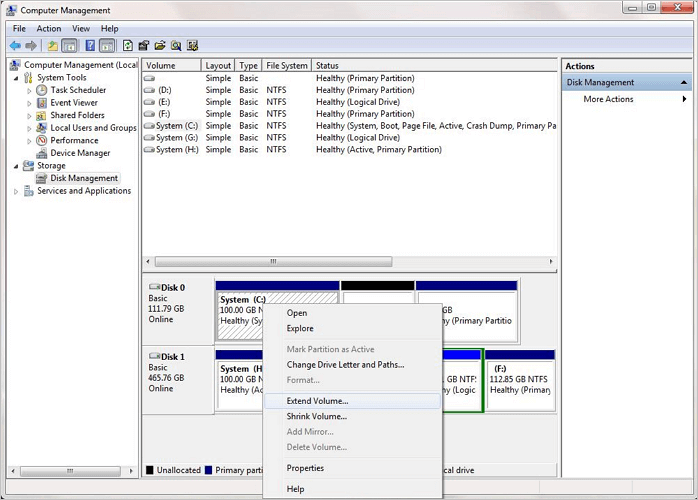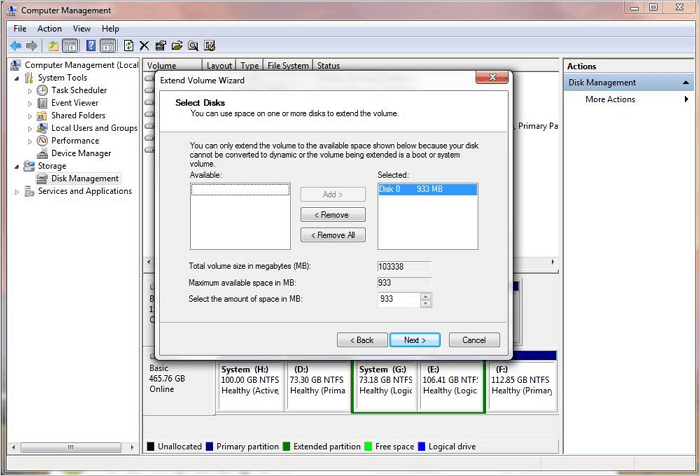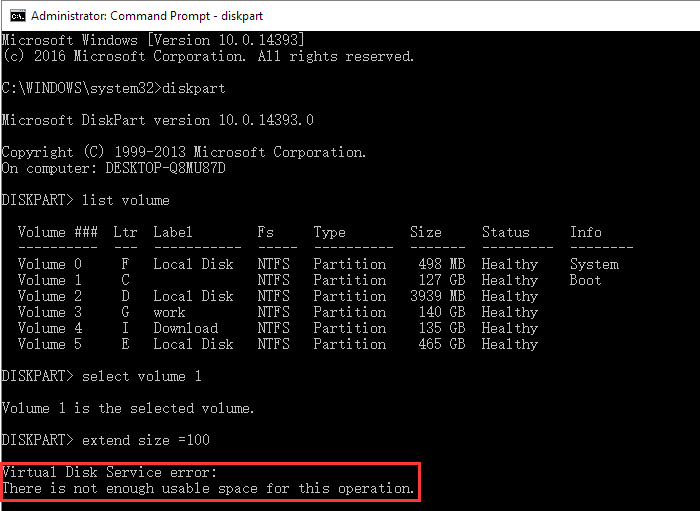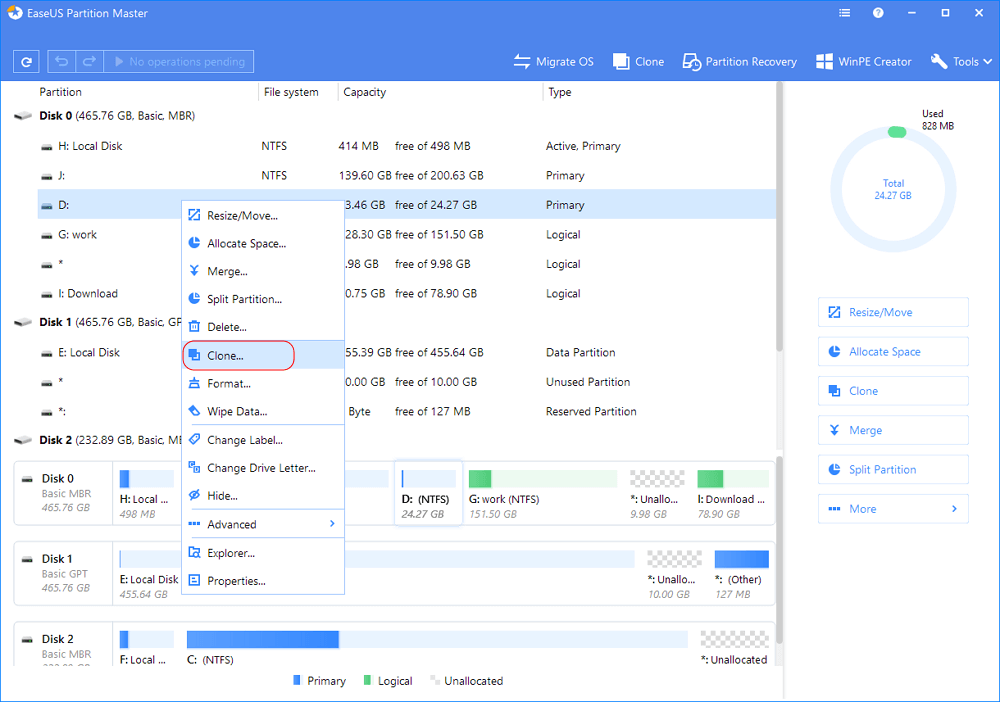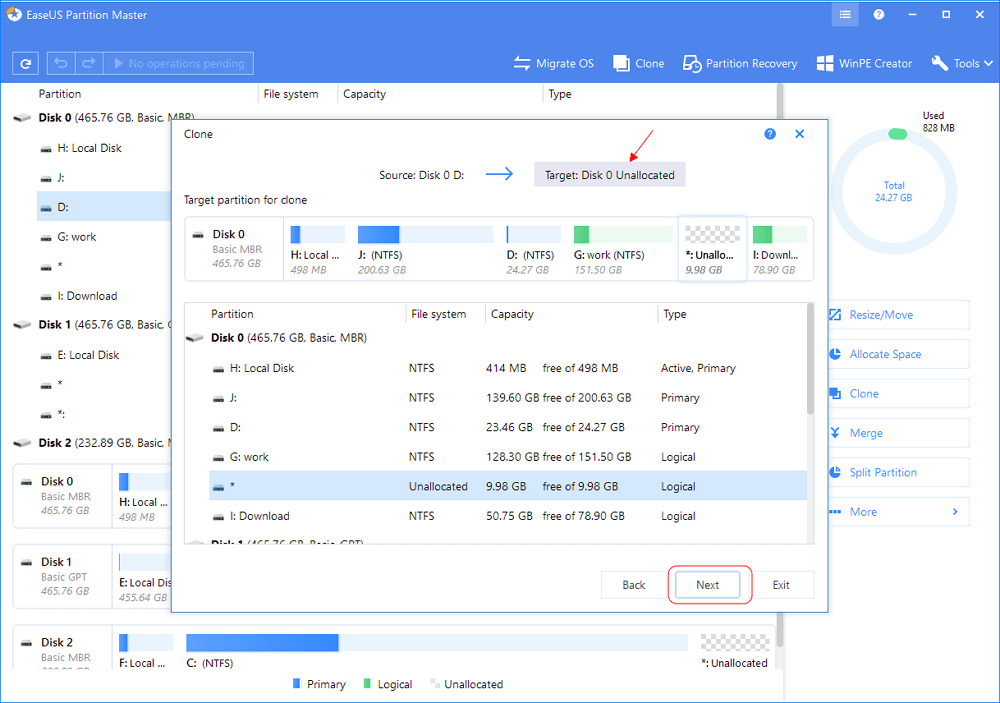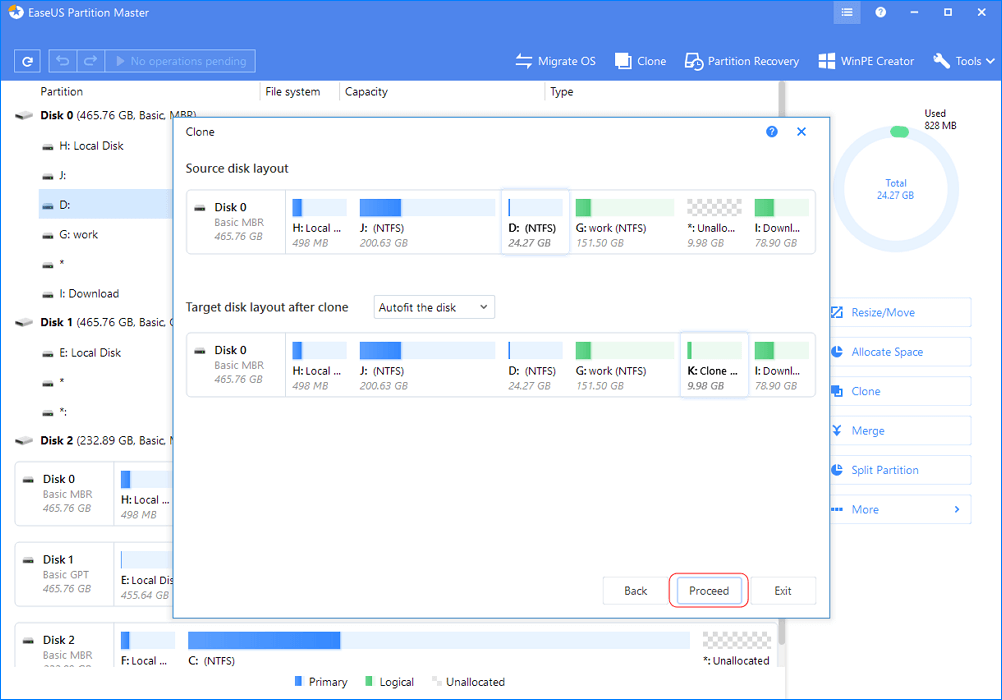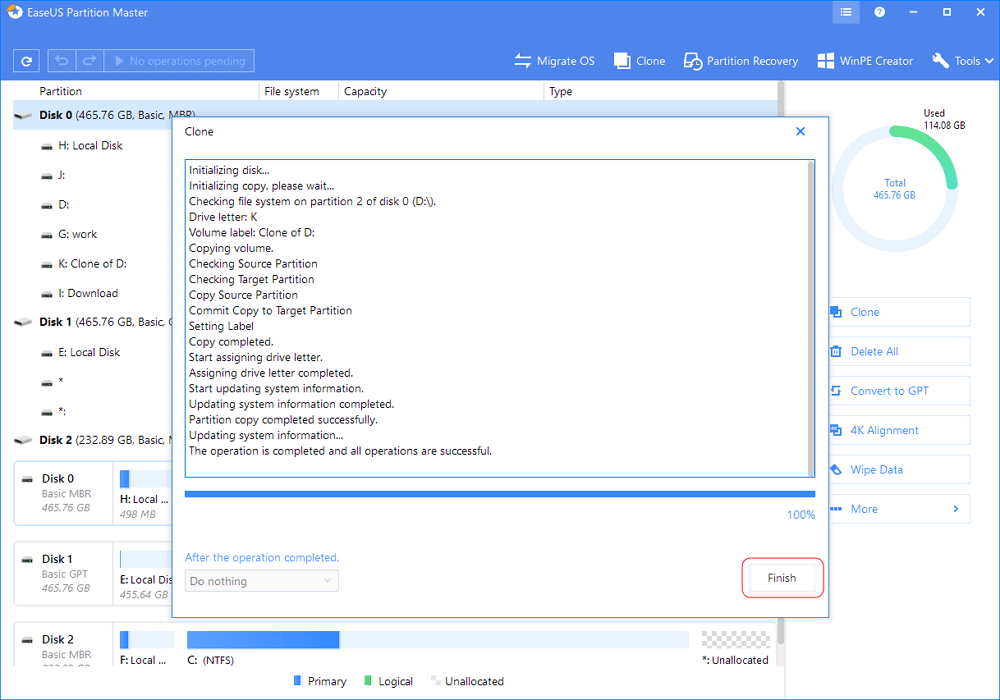محرك أقراص Windows 10 C نفدت المساحة:
![محرك أقراص Windows 10 C خارج المساحة]()
ماذا تفعل عندما تمتلئ مساحة القرص الصلب الغاص بنظام التشغيل C ويصبح بطيئا ويتعذر تنصيب برامج أخرى؟ الحل في توسعته عبر اتباع الخطوات التالية.
توسيع قرص النظام C
بالنسبة للمستخدمين الذين يبحثون عن طريقة احترافية للقيام بذلك فإن أداة EaseUS Partition Master هي الحل الأمثل:
الحل الأول: حل المشكلة بمساعدة EaseUS Partition Master
بالنسبة للمستخدمين الذين يرغبون في تمديد محرك الأقراص C بطريقة احترافية وسهلة ، فإن EaseUS Partition Master هو الخيار المناسب لك.
الطريقة الأولى: حل مشكلة امتلاء المساحة بالاستعانة ببرنامج ذكي:
تعتبر EaseUS Partition Master أداة ذات حلول شاملة وفعالة ومجانية لإدارة الأقراص توفر لك الحلول التالية:
1. توسيع مساحة الأقراص.
2. تعديل حجم القرص وتحويل بياناته
3. نسخ تقسيم القرص.
4. إنشاء أو حذف أو تهيئة تقسيمات الأقراص.
5. إخفاء وكشف التقسيمات وغيرها.
تعمل هذه الأداة بفعالية مع جميع أنواع الأقراص الصلبة بما فيها "المصفوفة متعددة الأقراص المستقلة" RAID وتدعم جميع أنظمة تشغيل الويندوز وتحمي بياناتك أثناء كل العمليات.
الخطوة1: قم بفتح برنامج EaseUS Partition Master ثم اضغط على "التعديل بضغطة واحدة 1"
سوف يظهر لك التحذير الخاص بوجود مساحة صغيرة جدا على البرنامج.
![كيفية ضبط مساحة محرك الأقراص منخفضة C الخطوة 1]()
الخطوة 2: اضغط على "مواصلة" لتعديل المساحة بطريقة آلية.
سوف تقوم أداة EaseUS Partition Master بتعديل مستحة القرص C وحل مشكلة عدم وجود مساحة كافية عليه.
![كيفية ضبط مساحة محرك الأقراص منخفضة C الخطوة 2]()
يمكنك أيضا القيام بالعملية بطريقة يدوية إذا كانت الطريقة الآلية لا تناسبك وذلك عبر الضغط على "التعديل اليدوي"
عندما تختار الطريقة اليدوية فسيتم الاحتفاظ بالطريقة الآلية كنقطة انطلاق. قم باختيار القرص C ثم اسحب النقاط لإضافة المزيد من المساحة فيه ثم اضغط "مواصلة" لمواصلة العملية.
![اضبط مساحة محرك الأقراص منخفضة C يدويًا]()
الخطوة 3: تنفيذ العمليات
اضغط على زر "تنفيذ العملية" في الزاوية العليا وابدأ جميع العمليات عن طريق الضغط على "تطبيق"
![كيفية ضبط مساحة محرك الأقراص منخفضة C الخطوة 3]()
يوضح لك دليل الفيديو هذا أيضًا كيفية تمديد محرك الأقراص C بذكاء.
الطريقة الثانية: قم بإضافة المساحة إلى القرص C وتوسيع مساحته من قرص آخر:
الخطوة 1: قم بتشغيل أداة EaseUS Partition Master
![قم بتشغيل EaseUS Partition Master]()
الخطوة 2: إضافة المساحة لقرص النظام C
1. تقليص مساحة أحد الأقراص وترك المساحة غير المخصصة لتوسعة القرص C :
- اضغط باليمن على التقسيم القريب من القرص C : ثم اختر "تغيير الحجم/ نقل"
- قم بسحب نهاية التقسيم القريب من القرص C : لتقليص مساحته وترك المساحة غير المخصصة بجانب القرص C : ثم اضغط على "موافق"
2. اضغط باليمين على قرص النظام C: ثم اضغط "تغيير الحجم/ نقل"
![توسيع قسم النظام]()
لإضافة مساحة للقرص C: قم بسحب مساحة تقسيم النظام إلى المساحة غير المخصصة.
![أضف مساحة لمحرك الأقراص C.]()
الخطوة 3: قم بتأكيد توسيع قرص النظام C:
اضغط على زر "تنفيذ العمليات" لتعطيك قائمة العمليات التي في الانتظار ثم اضغط "تطبيق" لتنفيذ التغييرات وتوسيع القرص C:.
![قم بتأكيد تمديد محرك أقراص النظام C.]()
1. قد يُظهر البرنامج نافذة تسألك بإعادة تشغيل جهاز الكمبيوتر بعد تنفيذ العمليات، قم بإعادة تشغيله
2. سوف يشتغل الكمبيوتر من جديد ولكن بمساحة أكبر على قرص النظام C: وأداء أفضل لنظام الويندوز 10.
إضافة إلى خصائصها المتقدمة في إدارة الأقراص، توفر أداة EaseUS Partition Master خاصية قوية لاستجاع الملفات المحذوفة أو التقسيمات المفقودة وخاصية تنظيف وتحسين أداء الأقراص الصلبة وغيرها من الخدمات المفيدة.
الحل الثاني: توسيع القرص C عن طريق إدارة الأقراص في الويندوز
يجب أن تتوفر مساحة في أحد الأقراص الأخرى لتقوم باستغلالها في توسعة القرص C وإلا فلن تكون خاصية التوسيع على إدارة الأقراص متوفرة.
الخطوة 1: اضغط باليمين على جهاز الكمبيوتر ثم اختر "إدارة" < تخزين < إدارة الأقراص
الخطوة 2: اضغط باليمن على التقسيم الذي تريد أن تقوم بتوسيعه ثم اختر "توسيع الحجم" للمواصلة
![تمديد قسم ويندوز 10]()
الخطوة 3: اضبط ثم أضف المزيد من المساحة إلى القرص الذي تريد توسيعه ثم اضغط "واصل" للاستمرار.
![قم بتوسيع قسم Windows 10 باستخدام إدارة الأقراص]()
الخطوة 4: اضغط على "إنهاء" لإنهاء العملية.
الحل الثالث: توسيع مساحة قرص نظام الويندوز C عن طريق موجه الأوامر CMD
هنالك أداة أخرى تسمى ديسك بارت Diskpart تسمح لك بغدارة القرص والتقسيم الخاص بك. يعمل موجه الأوامر الخاص بالويندوز بنفس طريق إدارة الأقراص. على المستخدمين المبتدئين ألا يتسرعوا في استخدام هذه الطريقة لأن أي خطأ قد يسبب ضررا بالقرص الصلب بأكمله.
الخطوة 1: اضغط على زر الويندوز + الزر R في نفس الوقت ثم اختر "موجه الأوامر (مسؤول)"
الخطوة 2: قم بكتابة الأوامر التالية واضغط على زر الدخول enter بعد كل أمر:
![تمديد c محرك باستخدام cmd]()
في الحالة التي بين أيدينا، قرص النظام C هو الحجم 1. إذا لم تكن هنالك مساخة غير مخصصة فلا يمكنك توسيع القرص C بهذه الطريقة.
الترقية إلى قرص صلب أكثر حجما بدون فقدان البيانات
قم باستنساخ وتغيير القرص القديم بقرص أكبر حجما لحل مشكلة المساحة الصغيرة. يمكنك نقل ملفات نظام تشغيل الويندوز فقط إذا كنت لا تريد نقل الملفات الأخرى.
فيديو تعليمي: طيف تنقل ملفات نظام التشغيل إلى أحد الأقراص الصلبة.
إذا كنت تريد تغيير كامل القرص C إلى قرص جديد ونقل ملفات التشغيل والملفات الأخرى إليه فقم باستنساخه بمساعدة أداة EaseUS Partition Master لأن هذه الخاصية ستساعدك في نقلها بكل سهولة وسرعة. وإليك الخطوات التطبيقية الخاصة بالعملية:
الخطوة 1: قم بتشغيل EaseUS Partition Master على جهاز الكمبيوتر الخاص بك ثم اضغط باليمين على القرص الذي تريد نسخه ثم اختر "استنساح"
![قسم الاستنساخ - الخطوة 1]()
الخطوة 2: سوف تقوم EaseUS Partition Master باختيار المساحة غير المخصصة على جهاز الكمبيوتر الحاص بك لاختيارها كتقسيم مستهدف بطريقة آلية. قم بتفحصها ثم اضغط "التالي" للمواصلة.
![قسم الاستنساخ - الخطوة 2]()
الخطوة 3: بعدها يمكنك ضبط حجم التقسيم المستهدف حسب احتياجاتك ثم اضغط "موافق"
![قسم الاستنساخ - الخطوة 3]()
الخطوة 4: اضغط على زر "تنفيذ العمليات" في الزاوية العليا لمراجعة التغييرات ثم اضغط "تطبيق" لبدء عملية استنساخ التقسيم.
![قسم الاستنساخ - الخطوة 4]()
حلول أخرى لتوسيع القرص C في ويندوز 10
إضافة إلى الحلول الموضحة أعلاه، قد تسأل عن طريقة توسيع القرص C في الويندوز 10 بدون استخدام البرامج. إليك بعض الطرق التي تساعدك على تقليل احتمالية امتلاء القرص C وتسريع أدائه.
1. قم بنقل المفلات الخاصة بالطابعة أو غيرها من الملفات إلى قرص آخر.
2. يمكنك كذلك دمج تقسيم آخر مع القرص C لإضافة المزيد من المساحة.
3. قم بعملية بتنظيف القرص C من الملفات الفاسدة وإصلاح نظام الويندوز لأن ذلك سوف يتيح لك مساحة كبيرة في القرص C والأقراص الأخرى.
4. قم بإفراغ سلة المحذوفات بصفة دورية باتباع الخطوتين التاليتين:
- اضغط باليمن على أيقونة سلة المحذوفات الموجودة في سطح المكتب ثم اختر "إفراغ سلة المحذوفات"
![]()
![]()
![]()
![]()
![]()
![]()